我们在使用电脑的时候,键盘与鼠标都是我们需要用到的,现在有很多人都用上了无线鼠标,这样操作起来比较方便。最近,有使用win10系统的用户,在电脑上使用键盘的时候,发现最近的电脑键盘反应速度很慢,那么win10系统键盘反应速度慢怎么办呢?今天就和大家分享win10系统键盘反应速度慢的解决方法。
键盘反应速度慢解决方法:
1、右击菜单,点击运行,如图所示:
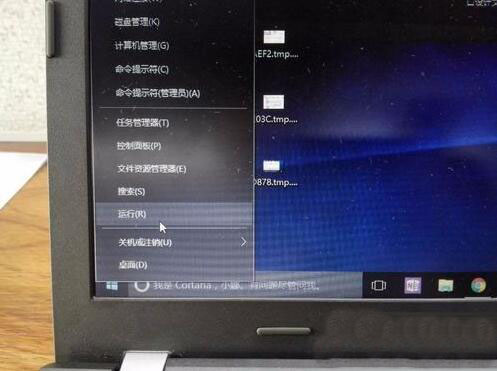
2、在运行里面输入命令“regedit”进入注册表编辑器进行修改,如图所示:
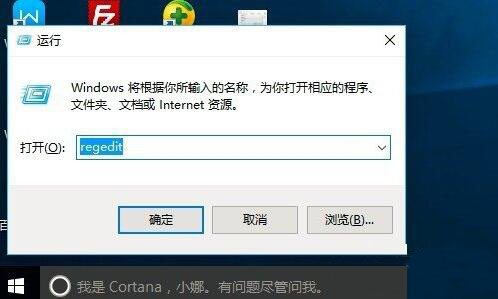
3、在注册表编辑器我的电脑下依次打开HKEY_CURRENT_USER,Control Panel,Keyboard,如图所示:
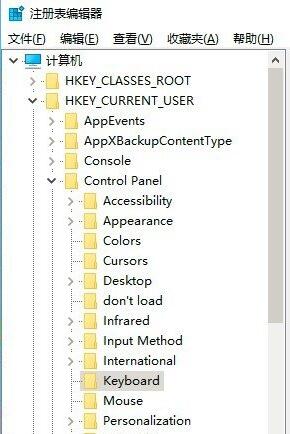
4、找到注册表编辑器右边最下面的keyboardspeed,双击,如图所示:
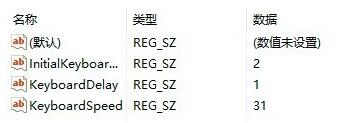
5、弹出编辑字符串窗口,在窗口里把数字31改为46或者更大,然后点击确定就可以了。如图所示:
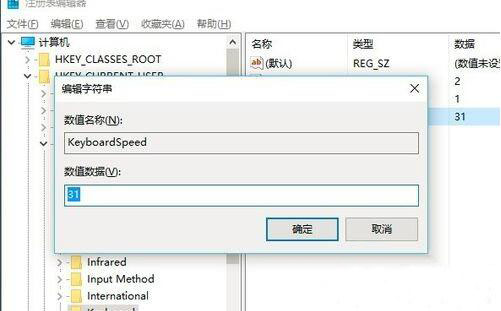
关于win10系统键盘反应速度慢的解决方法就为大家分享到这里了,键盘反应速度能够给我们带来不少便利,所以设置一个合适的反应速度快的键盘很有必要,有需要的朋友可以试试看哦。












